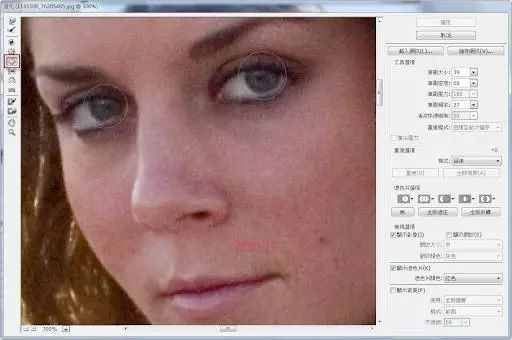1.拉入需要处理的图片,这期我们选可爱么么哒的比卡丘吧。哈哈。
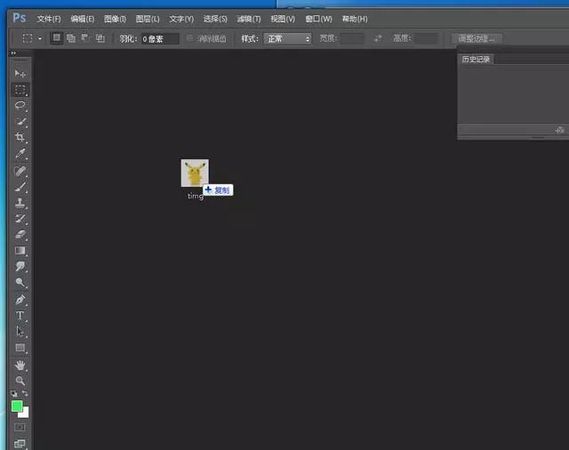
拉入图片
看清了,比卡丘是圆圆的脸蛋,现在我们要把它弄成锥子脸。
2.点击菜单栏-滤镜-液化工具。快捷键是shift+ctrl+x。跳出对话窗口,好,当我们把鼠标移到中
间要处理的图片中时鼠标就会变成圆形,这个圆形表示的是液化笔刷的大小,大小调节在右上角的
工具选项下的画笔大小,直接输入数值,或者拉动小滑块,或者点击数值然后键盘上方向键左右调
节都是可以的。
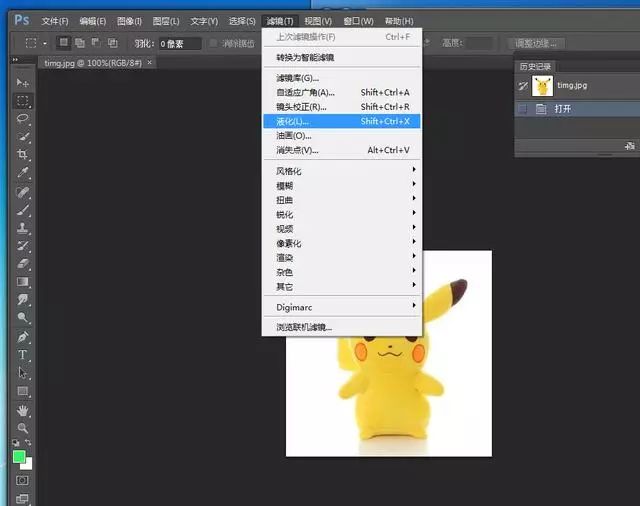
点击液化工具
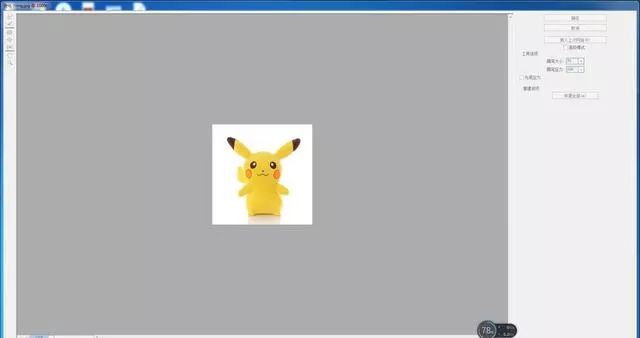
出现对话框
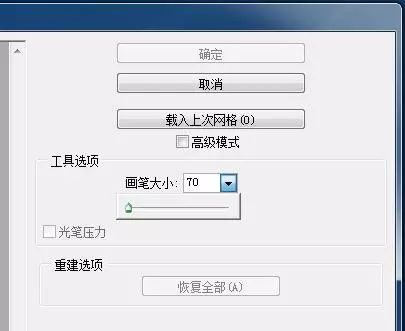
调节画笔数值
3.好了,调节好了,把鼠标放到比卡丘的脸的旁边,因为我们要变锥子脸哦,好在圆圆的脸蛋线条
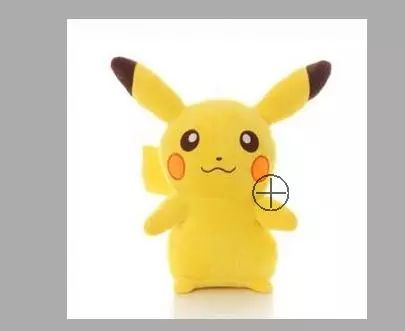
4.看bKZeMH见了吧,下颚线出现了,哈哈,一点点,推完右边推左边,直到你满意为止。然后点击确定搞

推入
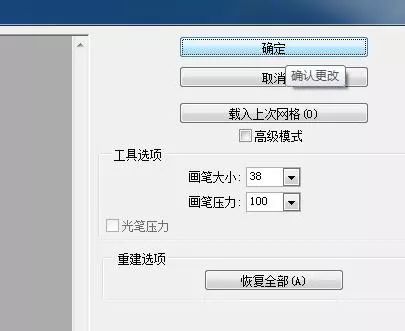
5.好了,锥子脸的比卡丘来了,相同你想比卡丘更胖点的话该怎么做,那就在边缘处往外推,推到你满意的胖为止。
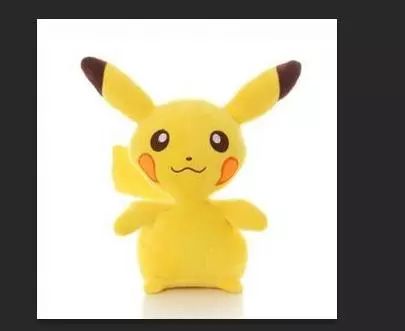
好了,这个功能大致就是这样,希望大家举一反三,应用到更多的实际中,比如真人改瘦啦,等等



液化功能详解向前弯曲工具:bKZeMH手指的图标有点像是根据你光标的移动(按住)扭曲,像是咖啡拉花。按住shift在画面上拖曳可以拉出直线。

重建工具:不管经过多少扭曲的效果都能用这个工具矫正回原状。
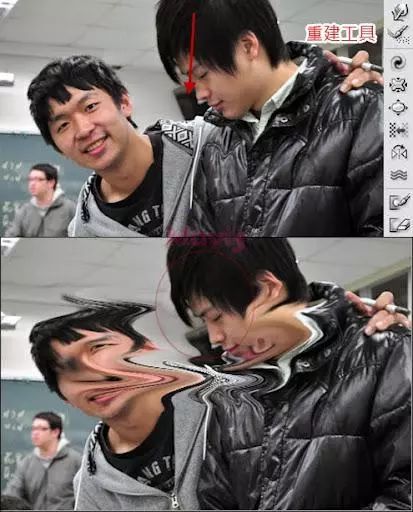
瞬时针扭转工具:按住可瞬时针扭转原由网像素,按住ALT可以逆时针旋转。

缩拢工具:按住可以将像素往内缩。通常轻点一两下就好啦~你是谁?

膨胀工具:和缩拢工具相反,按住可以让像素往外扩张。根本是鱼眼相机哈哈哈。

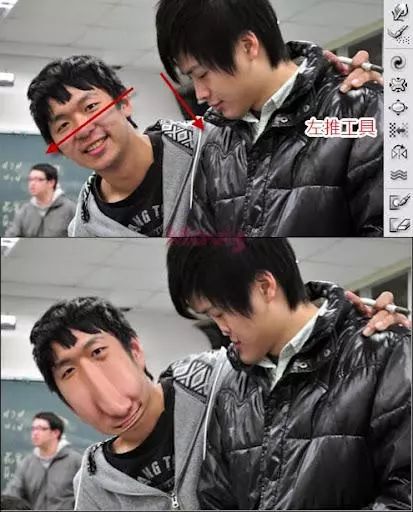
镜像工具:类似左推工具按住上移时做笔刷左边的像素镜像,往下做右边的像素镜像,右画做上边的像素镜像,左画做下边的像素镜像,或是顺时钟画圆做内缩的镜像,逆时钟画圆做外推的镜像。

湍流化工具:像是力量比较小的向前弯曲原由网工具。

冻结/解冻遮色片工具:用冻结遮色片工具划过的地方会以红bKZeMH色表示,冻结的部份不管你怎么画都不会影响该区块。

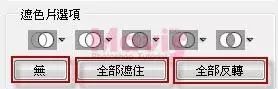
实例操作练习开启练习档。选单选择【滤镜➜液化】。
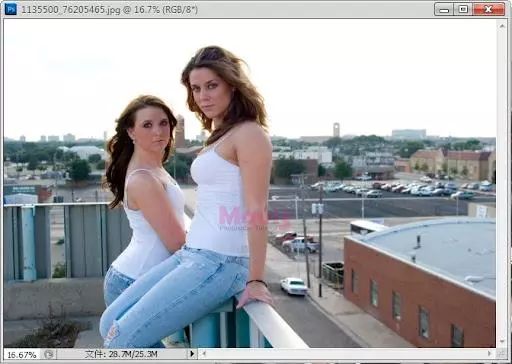
放大检视,使用冻结工具保护五官,向前弯曲工具瘦脸。(CTRL+ALT+Z可以回复一个以上的步骤,这里没有步骤纪录面板可以使用所以特别提一下)
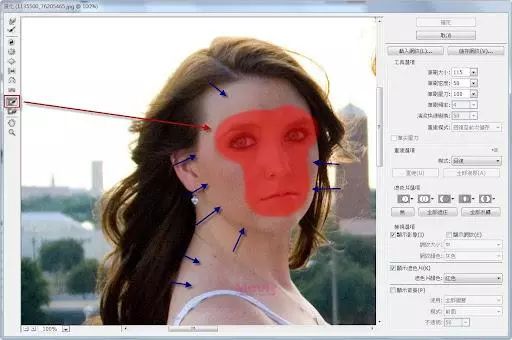
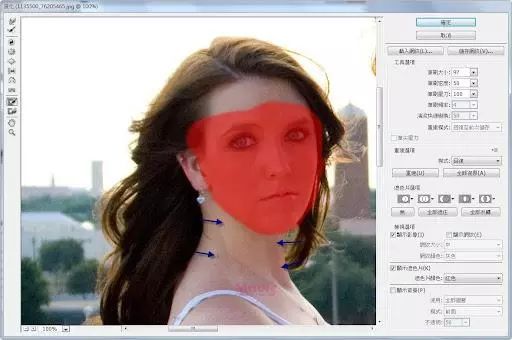
目前的效果。完全变了一个人啊!!
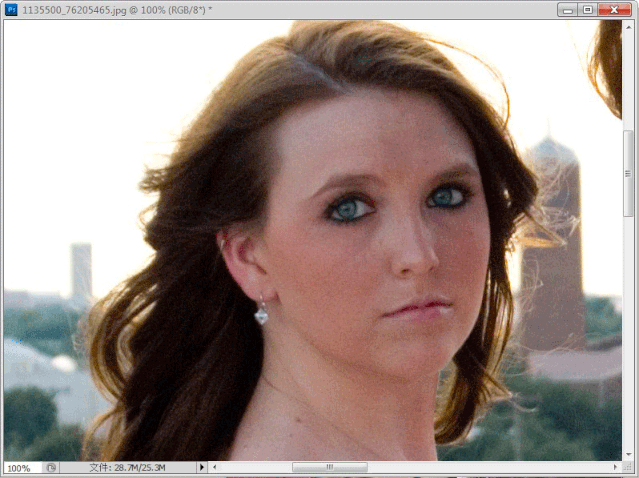
利用膨胀工具和刚好包到瞳孔的笔刷大小,在瞳孔中央点几下可以达到瞳孔放大的效果,点几下就好喔!不要太贪心了,会失真!